
- Автор Lynn Donovan [email protected].
- Public 2023-12-15 23:49.
- Соңғы өзгертілген 2025-01-22 17:30.
Сізде ARR кеңейтімі бар-жоғын тексеріңіз
- «Пәрмен жолын» ашыңыз
- “inetsrv” қалтасына өтіңіз (%systemroot%system32inetsrv)
- Мына пәрменді теріңіз: appcmd.exe модульдерінің тізімі «ApplicationRequestRouting». ARR орнатылған болса , ол модуль атауын қайтарады. Егер ол ЕМЕС орнатылған , ештеңе қайтарылмайды.
Сондай-ақ, сіз arr қалай пайдаланасыз?
ARR файлын Форвард прокси ретінде теңшеңіз
- Internet Information Services (IIS) менеджерін ашыңыз.
- Қосылымдар аумағында серверді таңдаңыз.
- Сервер аумағында «Бағдарлама сұрауын бағыттау кэшін» екі рет басыңыз.
- Әрекеттер тақтасында Сервер прокси параметрлері түймешігін басыңыз.
- Қолданба сұрауын бағыттау бетінде Проксиді қосу опциясын таңдаңыз.
Сондай-ақ, IIS жүйесінде ARR қалай орнатылады? Tomcat қызметіне қайта бағыттау үшін ARR конфигурациялануда
- Microsoft корпорациясынан ARR кеңейтімін жүктеп алыңыз және орнатыңыз:
- IIS менеджерін іске қосыңыз:
- «Қолданбаны сұрауды бағыттау кэшін» ашыңыз:
- Ашылғаннан кейін оң жақ шеткі бағанда «Сервер прокси параметрлері» таңдаңыз:
- Қолданба сұрауын бағыттау экранында «Проксиді қосу» құсбелгісін қойып, Қолдану түймесін басыңыз.
Сәйкесінше, ARR сервері дегеніміз не?
Қолданбаға сұранысты бағыттау ( ARR ) Интернет ақпаратының кеңейтімі болып табылады Сервер (IIS), ол IIS қосады сервер жүктемені теңестіруші ретінде жұмыс істеу. бірге ARR , IIS сервер кіріс сұрауларын бірнеше вебтің біріне бағыттау үшін конфигурациялауға болады серверлер бірнеше маршруттау алгоритмдерінің бірін пайдалану.
IIS жүйесінде қолданбаға сұранысты бағыттау кэші қайда орналасқан?
Келесіге өтіңіз Қолданбаға сұранысты бағыттау UI сервер деңгейінде IIS Менеджер. «Шолу» түймесін басыңыз кэш оң жақтағы әрекеттер тақтасындағы мазмұн. Жауаптардың болуын тексеріңіз кэштелген бастапқыда кэш жүргізу. Мазмұнның қосымшада да бар екенін тексеріңіз кэш жүргізу орны.
Ұсынылған:
Eclipse-де gradle орнатылғанын қалай білуге болады?

1 Жауап. «Анықтама > Eclipse туралы» таңдаңыз (Mac жүйесінде бұл «Eclipse > Eclipse туралы»). Орнату мәліметтері диалогтық терезесін көрсету үшін «Орнату мәліметтері» түймесін басыңыз. Барлық орнатылған плагиндерді көру үшін «Плагиндер» қойындысын қараңыз
MariaDB орнатылғанын қалай білуге болады?

MariaDB нұсқасын қалай тексеруге болады MariaDB данасына кіріңіз, біздің жағдайда: mysql -u root -p пәрменін пайдаланып кіреміз. Жүйеге кіргеннен кейін сіз өзіңіздің нұсқаңызды сәлемдесу мәтінінде көре аласыз – төмендегі экран суретінде бөлектелген: Егер нұсқаңызды осы жерден көре алмасаңыз, оны көру үшін келесі пәрменді де іске қоса аласыз: SELECT VERSION();
ASP Net орнатылғанын қалай білуге болады?
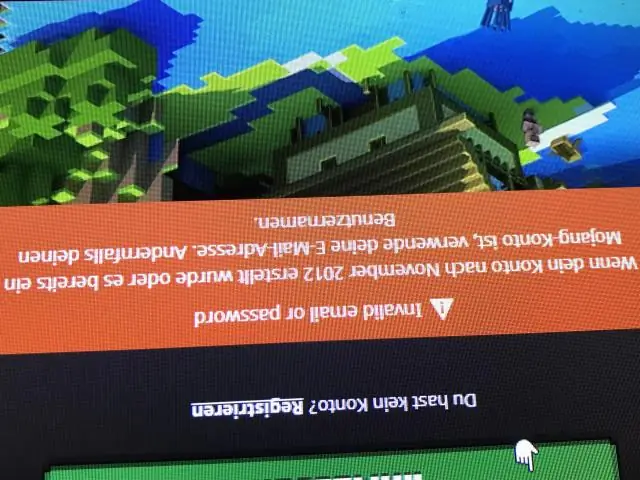
Asp.Net 3.5 орнатылған немесе орнатылмағанын тексеру үшін PowerShell бағдарламасын пайдалануға болады. PowerShell бағдарламасын әкімші ретінде іске қосыңыз. Import-module servermanager пәрменін іске қосыңыз. get-windowspackage web-asp-net пәрменін іске қосыңыз. Шығыс ASP.NET 3.5 орнату күйін көрсетеді («Орнатылған» немесе «Қолжетімді»)
Spark Linux орнатылғанын қалай білуге болады?
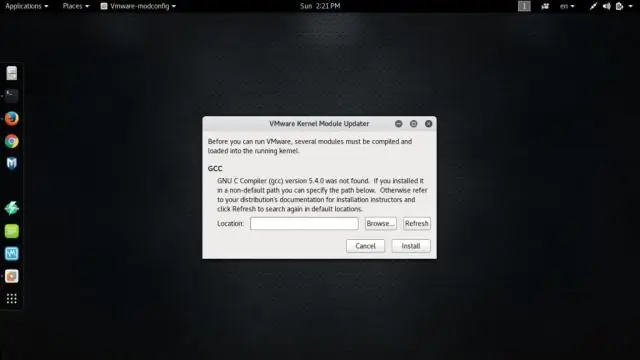
2 Жауаптар Spark қабықша терминалын ашып, пәрменді енгізіңіз. sc.version Немесе spark-submit --version. Ең оңай жолы - пәрмен жолында «ұшқын қабығын» іске қосу. Ол көрсетеді. Spark қолданбасының ағымдағы белсенді нұсқасы
Js түйінінің Ubuntu жүйесінде орнатылғанын қалай білуге болады?

Түйін екенін көру үшін. js орнатылған, Терминалға node -v деп теріңіз. Бұл нұсқа нөмірін басып шығаруы керек, осылайша v0 сияқты нәрсені көресіз
